参考博客[https://www.cnblogs.com/liuxianan/p/chrome-plugin-develop.html](https://www.cnblogs.com/liuxianan/p/chrome-plugin-develop.html)
Google Chrome扩展最常用的可视界面为如下两种形式(两者是互斥的):
它们的UI部分有图标(icon)、提示(tooltip)徽章(badge)、弹出框(popup)组成
* ## **<span style="color:red">browser actions</span>**
这样的Google Chrome扩展可以适用于**任何**页面。图标往往位于浏览器地址栏**外**右侧。点击图标将弹出窗口。

>[info]这个图标与浏览器相关,只要安装了该Chrome扩展的浏览器,就会显示该图标。
鼠标悬浮到图标上会给出提示信息,鼠标点击图标会弹出popup页面。图标还可以根据条件设置不同的徽章(Badge),提示用户不同的条件状态
启用他必须在manifest.json文件中注册如下:
```
{
...
"browser_action": {
"default_icon": "icons/icon.png",//图标(icon)也可以调用setIcon()方法
// 图标悬停时的标题,可选
"default_title": "这是一个示例Chrome插件",//对应提示(tooltip)还可以调用`setTitle()`方法设置此方法
//单击图标打开popup,焦点离开又立即关闭,所以popup页面的生命周期一般很短,需要长时间运行的代码千万不要写在popup里面
"default_popup": "popup.html"//弹出框(popup)
//徽章(badge)badge无法通过配置文件来指定,必须通过代码实现,设置badge文字和颜色可以分别使用`setBadgeText()`和`setBadgeBackgroundColor()`
},
...
}
```
设置badge
```
chrome.browserAction.setBadgeText({text: 'new'});
chrome.browserAction.setBadgeBackgroundColor({color: [255, 0, 0, 255]});
```
效果
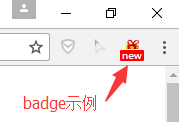
* ## **<span style="color:red">page actions</span>**
这样的Google Chrome扩展只能作用于**某一**页面,当打开该页面时触发该Google Chrome扩展,关闭页面则Google Chrome扩展也随之消失。图标往往位于浏览器地址栏**内**右端。还有个不同点是没有点亮时是灰色的,点亮了才是彩色的(一般通过background 里的事件api控制)
```
chrome.pageAction.show(tabId); //显示图标;
chrome.pageAction.hide(tabId); //隐藏图标;
```
示例(只有打开百度才显示图标):
```
// manifest.json
{
"page_action":
{
"default_icon": "img/icon.png",
"default_title": "我是pageAction",
"default_popup": "popup.html"
},
"permissions": ["declarativeContent"]
}
// background.js
chrome.runtime.onInstalled.addListener(function(){
chrome.declarativeContent.onPageChanged.removeRules(undefined, function(){
chrome.declarativeContent.onPageChanged.addRules([
{
conditions: [
// 只有打开百度才显示pageAction
new chrome.declarativeContent.PageStateMatcher({pageUrl: {urlContains: 'baidu.com'}})
],
actions: [new chrome.declarativeContent.ShowPageAction()]
}
]);
});
});
```

## **此外,Google Chrome扩展还支持其他的可视界面:**
* ## **<span style="color:red">context menu</span>**,右键菜单
>通过开发Chrome插件可以自定义浏览器的右键菜单,主要是通过`chrome.contextMenus`API实现,右键菜单可以出现在不同的上下文,比如普通页面、选中的文字、图片、链接,等等,如果有同一个插件里面定义了多个菜单,Chrome会自动组合放到以插件名字命名的二级菜单里,如下:
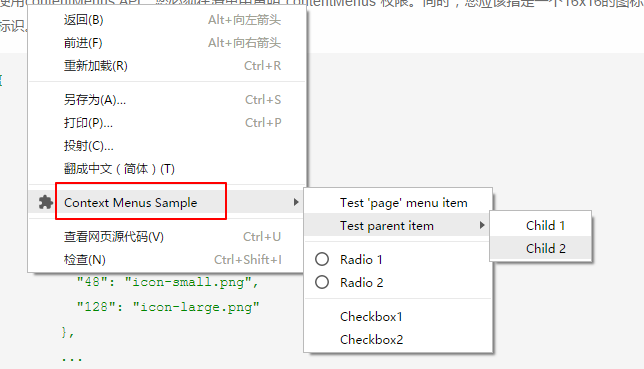
### 最简单的右键菜单示例
~~~
// manifest.json
{"permissions": ["contextMenus"]}
// background.js
chrome.contextMenus.create({
title: "测试右键菜单",
onclick: function(){alert('您点击了右键菜单!');}
});
~~~
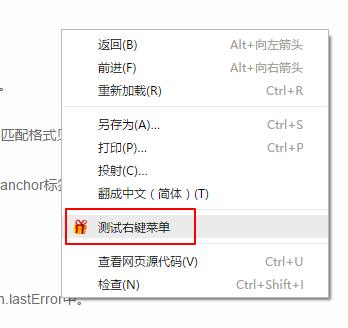
### 添加右键百度搜索
~~~
// manifest.json
{"permissions": ["contextMenus", "tabs"]}
// background.js
chrome.contextMenus.create({
title: '使用度娘搜索:%s', // %s表示选中的文字
contexts: ['selection'], // 只有当选中文字时才会出现此右键菜单
onclick: function(params)
{
// 注意不能使用location.href,因为location是属于background的window对象
chrome.tabs.create({url: 'https://www.baidu.com/s?ie=utf-8&wd=' + encodeURI(params.selectionText)});
}
});
~~~

**[contextMenus语法说明](https://developer.chrome.com/extensions/contextMenus)**
```
chrome.contextMenus.create({
type: 'normal', // 类型,可选:["normal", "checkbox", "radio", "separator"],默认 normal
title: '菜单的名字', // 显示的文字,除非为“separator”类型否则此参数必需,如果类型为“selection”,可以使用%s显示选定的文本
contexts: ['page'], // 上下文环境,可选:["all", "page", "frame", "selection", "link", "editable", "image", "video", "audio"],默认page
onclick: function(){}, // 单击时触发的方法
parentId: 1, // 右键菜单项的父菜单项ID。指定父菜单项将会使此菜单项成为父菜单项的子菜单
documentUrlPatterns: 'https://*.baidu.com/*' // 只在某些页面显示此右键菜单
});
// 删除某一个菜单项
chrome.contextMenus.remove(menuItemId);
// 删除所有自定义右键菜单
chrome.contextMenus.removeAll();
// 更新某一个菜单项
chrome.contextMenus.update(menuItemId, updateProperties);
```
* ## **<span style="color:red">options 页面</span>**
Google Chrome扩展可以有一个options 页面,支持用户定制Chrome扩展的运行参数。
* ## **<span style="color:red">override(覆盖特定页面)</span>**
Google Chrome扩展中的override页面可以替换浏览器中打开的默认页面,如标签管理器页面chrome://bookmarks、浏览历史记录页面chrome://history或新建Tab页面chrome://newtab。不过,一个Google Chrome扩展只能替换一个默认页面。
代码(注意,一个插件只能替代一个默认页,以下仅为演示):
~~~
"chrome_url_overrides":
{
"newtab": "newtab.html",
"history": "history.html",
"bookmarks": "bookmarks.html"
}
~~~
* 通过**chrome.tabs.create()** 或**window.open()** 打开的页面
出了上面几种可见的展示形式还有下面三种展示形式
* ## **<span style="color:red">[devtools 开发控制台](https://developer.chrome.com/extensions/devtools)</span>**
>[info]自定义一个和多个和`Elements`、`Console`、`Sources`等同级别的面板;
自定义侧边栏(sidebar),目前只能自定义`Elements`面板的侧边栏;
devtools页面的生命周期和devtools窗口是一致的(F12窗口关闭,页面也随着关闭)。devtools页面可以访问一组特有的`DevTools API`以及有限的扩展API,这组特有的`DevTools API`只有devtools页面才可以访问,background都无权访问,这些API包括:
* `chrome.devtools.panels`:面板相关;
* `chrome.devtools.inspectedWindow`:获取被审查窗口的有关信息;
* `chrome.devtools.network`:获取有关网络请求的信息;
大部分扩展API都无法直接被`DevTools`页面调用,但它可以像`content-script`一样直接调用`chrome.extension`和`chrome.runtime`API,同时它也可以像`content-script`一样使用Message交互的方式与background页面进行通信。
### **实例:创建一个devtools扩展**
首先,要针对开发者工具开发插件,需要在清单文件声明如下:
~~~
{
// 只能指向一个HTML文件,不能是JS文件
"devtools_page": "devtools.html"
}
~~~
这个`devtools.html`里面一般什么都没有,就引入一个js:
~~~
<!DOCTYPE html>
<html>
<head></head>
<body>
<script type="text/javascript" src="js/devtools.js"></script>
</body>
</html>
~~~
可以看出来,其实真正代码是`devtools.js`,html文件是“多余”的,所以这里觉得有点坑,`devtools_page`干嘛不允许直接指定JS呢?
再来看devtools.js的代码:
~~~
// 创建自定义面板,同一个插件可以创建多个自定义面板
// 在`Panel.html`添加一个面板,几个参数依次为:panel标题、图标(其实设置了也没地方显示)、要加载的页面、加载成功后的回调
chrome.devtools.panels.create('MyPanel','icons/3601643092096124127.PNG','theme/mypanel.html', function(panel)
{
console.log('自定义面板创建成功!'); // 注意这个log一般看不到
});
// 创建一个自定义侧边栏
chrome.devtools.panels.elements.createSidebarPane("Images", function(sidebar)
{
// sidebar.setPage('../sidebar.html'); // 指定加载某个页面
sidebar.setExpression('document.querySelectorAll("img")', 'All Images'); // 通过表达式来指定
//sidebar.setObject({aaa: 111, bbb: 'Hello World!'}); // 直接设置显示某个对象
});
~~~
mypanel.html
```
<!DOCTYPE html>
<html>
<head></head>
<body>
<div>这是一个自定义面板</div>
</body>
</html>
```
setPage时的效果:
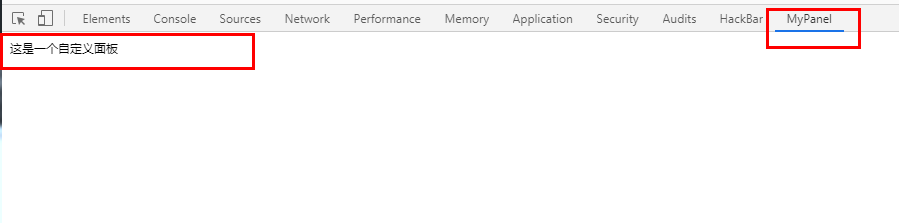

## **更近一步**
**mypanel.html**
```
<!DOCTYPE html>
<html>
<head>
<title>新标签页</title>
<meta http-equiv="Content-Type" content="text/html; charset=utf-8" />
<style>
html,body{height: 100%;}
body{font-family: 'Microsoft Yahei';margin:0;padding:0;}
.center {
position: fixed;
left: 0;
top: 0;
width: 100%;
height: 100%;
display: flex;
align-items: center;
justify-content: center;
font-size: 40px;
color: #CCC;
}
.content {
position: absolute;
left: 20px;
top: 10px;
}
</style>
</head>
<body>
<div class="center"><p>这是一个自定义Chrome开发者工具页面</p></div>
<div class="content">
<div><a href="javascript:;" id="check_jquery">检测当前页面jQuery</a></div>
<div><a href="javascript:;" id="open_resource">查看当前页面HTML代码的第20行</a></div>
<div><a href="javascript:;" id="test_inspect">审查当前页面第一张图片</a></div>
<div><a href="javascript:;" id="get_all_resources">获取当前页面所有Resources</a></div>
</div>
<script type="text/javascript" src="js/mypanel.js"></script>
</body>
</html>
```
**mypanel.js**
```
// 检测jQuery
document.getElementById('check_jquery').addEventListener('click', function()
{
// 访问被检查的页面DOM需要使用inspectedWindow
// 简单例子:检测被检查页面是否使用了jQuery
chrome.devtools.inspectedWindow.eval("jQuery.fn.jquery", function(result, isException)
{
var html = '';
if (isException) html = '当前页面没有使用jQuery。';
else html = '当前页面使用了jQuery,版本为:'+result;
alert(html);
});
});
// 打开某个资源
document.getElementById('open_resource').addEventListener('click', function()
{
chrome.devtools.inspectedWindow.eval("window.location.href", function(result, isException)
{
chrome.devtools.panels.openResource(result, 20, function()
{
console.log('资源打开成功!');
});
});
});
// 审查元素
document.getElementById('test_inspect').addEventListener('click', function()
{
chrome.devtools.inspectedWindow.eval("inspect(document.images[0])", function(result, isException){});
});
// 获取所有资源
document.getElementById('get_all_resources').addEventListener('click', function()
{
chrome.devtools.inspectedWindow.getResources(function(resources)
{
alert(JSON.stringify(resources));
});
});
```
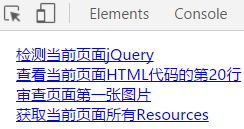
### 调试技巧
修改了devtools页面的代码时,需要先在[chrome://extensions](chrome://extensions/)页面按下`Ctrl+R`重新加载插件,然后关闭再打开开发者工具即可,无需刷新页面(而且只刷新页面不刷新开发者工具的话是不会生效的)。
由于devtools本身就是开发者工具页面,所以几乎没有方法可以直接调试它,直接用`chrome-extension://extid/devtools.html"`的方式打开页面肯定报错,因为不支持相关特殊API,只能先自己写一些方法屏蔽这些错误,调试通了再放开。
* ## **omnibox**
`omnibox`是向用户提供搜索建议的一种方式
首先,配置文件如下:
~~~
{
// 向地址栏注册一个关键字以提供搜索建议,只能设置一个关键字
"omnibox": { "keyword" : "go" },
}
~~~
然后`background.js`中注册监听事件:
~~~
// omnibox 演示
chrome.omnibox.onInputChanged.addListener((text, suggest) => {
console.log('inputChanged: ' + text);
if(!text) return;
if(text == '美女') {
suggest([
{content: '中国' + text, description: '你要找“中国美女”吗?'},
{content: '日本' + text, description: '你要找“日本美女”吗?'},
{content: '泰国' + text, description: '你要找“泰国美女或人妖”吗?'},
{content: '韩国' + text, description: '你要找“韩国美女”吗?'}
]);
}
else if(text == '微博') {
suggest([
{content: '新浪' + text, description: '新浪' + text},
{content: '腾讯' + text, description: '腾讯' + text},
{content: '搜狐' + text, description: '搜索' + text},
]);
}
else {
suggest([
{content: '百度搜索 ' + text, description: '百度搜索 ' + text},
{content: '谷歌搜索 ' + text, description: '谷歌搜索 ' + text},
]);
}
});
// 当用户接收关键字建议时触发
chrome.omnibox.onInputEntered.addListener((text) => {
console.log('inputEntered: ' + text);
if(!text) return;
var href = '';
if(text.endsWith('美女')) href = 'http://image.baidu.com/search/index?tn=baiduimage&ie=utf-8&word=' + text;
else if(text.startsWith('百度搜索')) href = 'https://www.baidu.com/s?ie=UTF-8&wd=' + text.replace('百度搜索 ', '');
else if(text.startsWith('谷歌搜索')) href = 'https://www.google.com.tw/search?q=' + text.replace('谷歌搜索 ', '');
else href = 'https://www.baidu.com/s?ie=UTF-8&wd=' + text;
openUrlCurrentTab(href);
});
// 获取当前选项卡ID
function getCurrentTabId(callback)
{
chrome.tabs.query({active: true, currentWindow: true}, function(tabs)
{
if(callback) callback(tabs.length ? tabs[0].id: null);
});
}
// 当前标签打开某个链接
function openUrlCurrentTab(url)
{
getCurrentTabId(tabId => {
chrome.tabs.update(tabId, {url: url});
})
}
~~~
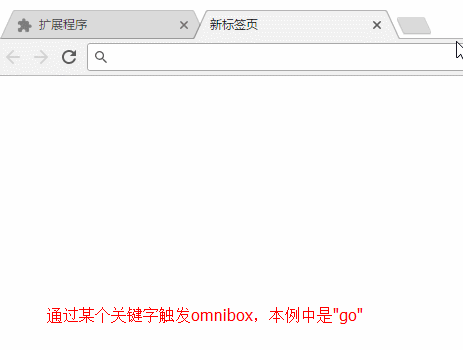
* ## **notification**
Chrome提供了一个`chrome.notifications`API以便插件推送桌面通知,暂未找到`chrome.notifications`和HTML5自带的`Notification`的显著区别及优势。
在后台JS中,无论是使用`chrome.notifications`还是`Notification`都不需要申请权限(HTML5方式需要申请权限),直接使用即可。
代码:
~~~
chrome.notifications.create(null, {
type: 'basic',
iconUrl: 'img/icon.png',
title: '这是标题',
message: '您刚才点击了自定义右键菜单!'
});
~~~
- CSS
- 达到指定宽度加载css
- 选择器
- CSS 函数
- @media媒体查询
- 字体
- 图标字体
- 文本
- 光标样式cursor
- 盒子模型
- 溢出(overflow)
- 边框
- 不透明度opacity
- 背景(background)与渐变xx-gradient
- 轮廓(outline)与 阴影(box-shadow)
- 过渡属性(Transition)
- 动画属性(Animation)
- transform变形效果旋转,缩放,移动,倾斜等
- 显示、隐藏与禁用
- box-sizing与resize
- 居中对齐
- css水平居中
- css垂直居中
- 文字与相邻的元素垂直对齐
- 布局
- 高度塌陷和外边距重叠最终解决方案
- 解决float布局时高度塌陷的最终方案after伪类元素
- 子/父元素外边距重叠最终解决方案before伪类元素
- 传统布局
- position布局
- position水平居中
- position垂直居中
- position水平垂直居中
- 浮动布局
- 高度塌陷和BFC
- clear
- BFC概念及触发条件
- 表格布局
- 盒子模型布局
- 盒子水平居中布局(如margin:0 auto)
- 盒子垂直居中布局
- 相邻元素外边距重叠
- 行内元素的盒子模型
- 弹性伸缩布局flex
- 旧版本(IE不支持)
- 混合过渡版(仅IE10+生效)
- flex布局(新版)
- 多列布局columns
- grid网格布局(实验性)
- 应用与总结
- 瀑布流布局
- 流式布局(响应式布局又叫百分比布局移动端一般采用)
- 用户不能鼠标左键选择文本
- 表格
- 表单
- radio
- textarea
- select
- a连接
- ul>li有序列表与ol>li无序列表
- 伪元素
- 容器宽高100%
- 浏览器四大内核及前缀
- 移动端开发
- 长度单位与移动端
- css_移动端开发
- rem具体解决方案
- vw具体解决方案
- 兼容性问题
- 浏览器默认样式
- css预处理器
- less
- sass
- stylus
- HTML
- 标签元素
- head的子标签
- 文档元素
- 文本元素
- 嵌入元素
- 分组元素
- 表格元素
- 表单元素
- input
- 标签元素的属性
- 全局属性
- aria-*
- 事件on*
- data-*
- id
- class
- hidden
- style
- title
- draggable
- dropzone(实验性)
- dir
- autocapitalize
- contenteditable
- lang
- inputmode
- accesskey
- contextmenu(移除)
- exportparts(实验性)
- is
- itemid
- itemprop
- itemref
- itemscope
- itemtype
- XHTML遗留xml:lang和xml:base
- part(实验性)
- slot
- spellcheck(实验性)
- tabindex
- translate
- HTML字符实体
- 行内元素
- iframe和父页面相互传值,并兼容跨域问题
- a标签嵌套解决方案
- JS
- 获取宽度(offsetParent、clientWidth、clientHeight、offsetWidth、offsetheight、scrollWidth、scrollHeight、offsetTop、offsetLeft、scrollTop、scrollLeft)
- demo
- 全选和反选
- 定时器:
- 哪些HTML元素可以获得焦点?
- 事件例子
- 鼠标事件
- 注册条款
- 获取鼠标坐标
- div跟随鼠标移动
- 拖拽01
- 鼠标滚动事件
- 键盘事件
- 检查标签是否含有某个类
- 轮播图
- 数组的 交集 差集 补集 并集
- 精确计算插件
- 摇奖机
- 移动端跳转
- 基础
- js的数据类型
- 基本类型声明
- 引用类型声明及用法
- 数组
- 函数
- 对象及函数原型对象
- 继承
- js的垃圾回收机制
- javascript扩展自定义方法
- 类型转换
- 作用域(执行上下文)及递归调用
- javascript事件
- 连续调用
- 排序
- 内存溢出与内存泄漏
- 系统对象
- 内置对象
- 值属性
- Infinity
- NaN
- undefined
- globalThis
- Function 属性
- eval()
- isFinite()
- isNaN()
- parseFloat()
- parseInt()
- decodeURI()
- decodeURIComponent()
- encodeURI()
- encodeURIComponent()
- 基本对象(Object,Function,Boolean,Symbol)
- Object
- defineProperty()
- Function
- Boolean
- Symbol
- 数字和日期对象
- Number
- Date
- BigInt
- Math
- 控制抽象化
- AsyncFunction
- Generator
- GeneratorFunction
- Promise
- Web组装
- WebAssembly
- 结构化数据(JSON等)
- ArrayBuffer
- Atomics
- DataView
- JSON
- SharedArrayBuffer
- 使用键的集合对象
- Map
- Set
- WeakMap
- WeakSet
- 反射
- Reflect
- Proxy
- 可索引的集合对象(数组在这)
- Array数组
- BigInt64Array
- BigUint64Array
- Float32Array
- Float64Array
- Int16Array
- Int32Array
- Int8Array
- Uint8ClampedArray
- Uint8Array
- Uint16Array
- Uint32Array
- 国际化
- Intl
- Intl.Collator
- 文本处理(字符串与正则)
- RegExp
- String
- 错误对象
- Error
- InternalError
- AggregateError 实验性
- EvalError
- RangeError
- ReferenceError
- SyntaxError
- URIError
- TypeError
- null
- TypedArray
- escape()移除但还兼容
- unescape()移除但还生效
- uneval()非标准
- arguments
- 宿主对象(DOM与Browser)
- Browser浏览器对象(BOM)
- Window 对象
- History 对象
- Location 对象
- Navigator 对象
- Screen 对象
- 存储对象(localStorage与sessionStorage)
- DOM 节点对象
- EventTarget
- Node节点对象
- Document文档节点
- HTMLDocument(HTML对象 )
- HTML 元素接口
- Element元素节点
- Attr属性对象(与NamedNodeMap )
- DocumentType
- DocumentFragment文档片段节点
- CharacterData
- Comment
- Text
- CDATASection
- 事件对象Event
- on-event处理器
- CustomEvent
- MouseEvent
- DragEvent
- 手势(TouchEvent触摸事件)
- 其他类型事件对象...
- CSSStyleDeclaration 对象
- HTMLCollection
- console对象
- MutationObserver
- 其他重要的对象(FormData与原生Ajax)
- FormData表单对象
- ajax XMLHttpRequest
- 表达式和运算符
- 算术运算符
- 赋值运算符
- 按位操作符
- 逗号操作符
- 比较操作符
- 条件运算符
- 解构赋值
- 函数表达式
- 圆括号运算符
- 逻辑运算符
- Nullish 合并操作符
- 对象初始化
- 运算符优先级
- 可选链
- 管道操作符 实验性
- 属性访问器
- 展开语法
- 异步函数表达式
- await
- 类表达式
- delete 操作符
- function* 表达式
- in
- instanceof
- new 运算符
- new.target
- super
- this
- typeof
- void 运算符
- yield
- yield*
- 语句和声明
- export
- default
- 控制流
- block
- break
- continue
- empty
- if...else
- switch
- throw
- try...catch
- 声明
- const
- let
- var 描述
- 函数和类
- async function
- class
- function
- function*
- return
- 迭代
- do...while
- for
- for await...of
- for...in
- for...of
- while
- 其他
- debugger
- label
- with 移除但生效
- import
- import.meta
- 函数
- 箭头函数
- 默认参数值
- 方法的定义
- 剩余参数
- Arguments 对象
- getter
- setter
- 类
- 类私有域
- 类元素
- 构造方法
- extends
- static
- Errors
- 更多
- 已废弃的特性
- JavaScript 数据结构
- 词法文法
- 属性的可枚举性和所有权
- 迭代协议
- 严格模式
- 切换到严格模式
- 模板字符串
- ES6(ES2015)
- Es6函数写法
- 类class
- 导入导出模块
- 兼容ES5
- 变量声明
- Symbol新数据类型
- 迭代器(自定义遍历数组)
- 生成器
- Promise异步编程
- set(集合)
- Map
- 数组新增4个方法
- 手机端事件
- bootstrap手册
- 代码压缩打包
- Webpack
- 五个核心概念
- 开始
- loader
- 插件
- webpack开发环境配置
- 打包含css文件的项目
- 打包html资源
- 打包图片资源
- 打包其他文件
- devServer(实时自动化打包)
- 总结:开发环境配置
- webpack生产环境配置
- 提取css成单独文件
- css兼容性处理
- 压缩css
- js语法检查
- js兼容性处理
- js压缩
- html压缩
- 总结:生产环境配置
- webpack优化环境配置
- HMR( 模块热替换)
- source-map
- oneOf
- 缓存
- tree shaking
- code split
- demo1
- demo2
- demo3
- lazy loading
- pwa
- 多进程打包
- externals
- dll
- webpack配置详解
- entry
- output
- module
- resolve
- dev server
- optimization
- vite
- 技能
- 前端学习路线
- 调试
- 多个版本IE浏览器(调试用)
- 手机端调试
- vueJS
- Element UI(一个vuejs组件)
- 浏览器插件开发
- 插件推荐
- 扩展文件manifest.json
- 不可视的background(常驻)页面
- 可视页面browser actions与page actions及八种展示方式
- 使用chrome.xxx API
- Google Chrome扩展与Web页面/服务器之间的交互
- Google Chrome扩展中的页面之间的数据通信
- inject-script
- chromeAPI
- pageAction
- alarms
- chrome.tabs
- chrome.runtime
- chrome.webRequest
- chrome.window
- chrome.storage
- chrome.contextMenus
- chrome.devtools
- chrome.extension
- 分类
- homepage_url 开发者或者插件主页
- 5种类型的JS对比及消息通信
- 其它补充
- 谷歌浏览器截屏
- 框架及工具
- 前端UI设计网站
- 网页中使用Unicode字符
